
「Screenjelly」は、ブラウザ上からデスクトップの動きを録画できる、俗に言うスクリーンキャストサービスである。特殊なソフトをインストールしなくとも、操作手順を手軽に録画してアップロードし、相手に見てもらえるのが大きな特徴だ。
まずはサイトにアクセス。画面中央に表示されている「RECORD」ボタンをクリックすると録画スクリプトのダウンロードが始まり、5秒のカウントダウンのあとに録画が開始される。最大録画時間は3分と、競合サービスに比べるとやや短めだが、ポイントを絞って相手に見てもらうためには、このくらいの短さがよいだろう。
STOPボタンを押すと録画が終了し、再生画面に切り替わるので、録画した内容をその場で確認する。録画内容に問題がなければ、画面の下段にある「Tweet」「Email」「Facebook」「Share」のいずれかのタブをクリックし、メッセージを記入して送信ボタンを押す。動画がサーバにアップロードされると同時に、動画を試聴するためのURLとメッセージが、指定したメディアに投稿される。
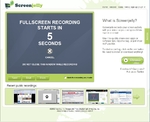

5秒のカウントダウンのあとデスクトップの録画がスタートする。全画面をまるごと録画するため、不要なツールバーなどは非表示にしておくとよい
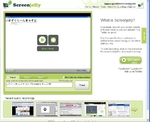

録画が終了したら再生して内容を確認し、問題なければ画面下段の「Tweet」「Email」「Facebook」「Share」のいずれかのタブをクリックして送信対象を指定する。図はTweetを選んだ例。なおブラウザによっては「Facebook」ボタンが表示されない場合もあった
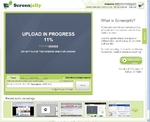

Tweetボタンを押すと動画のアップロードが開始される。デフォルトのままでは共有の対象となってしまうため、不特定多数に公開されたくなければ画面右下の「Mark this recording as private」にチェックを入れておこう
前回紹介した「ShowMeWhatsWrong.com」に比べると、録画から投稿までの作業が1つの画面でできるほか、TwitterやFacebookへの投稿、メール通知など、録画したファイルの扱い方が多岐にわたることがメリットだ。その一方、「ShowMeWhatsWrong.com」と同様に、録画領域がデスクトップ全体に固定されており、特定のウィンドウを指定できないことはマイナスだ。画面全体を使わないアプリケーションの操作方法を見せたい場合などは、やや冗長になってしまう。
とはいえ、動画自体は非常になめらかで、操作方法もわかりやすく迷うことはない。前回の「ShowMeWhatsWrong.com」と同様、ブラウザとの相性も加味して、デスクトップを録画して誰かに見てもらう必要が生じたときに試してみたいサービスだ。
CNET Japanの記事を毎朝メールでまとめ読み(無料)
 ひとごとではない生成AIの衝撃
ひとごとではない生成AIの衝撃
Copilot + PCならではのAI機能にくわえ
HP独自のAI機能がPCに変革をもたらす
 プライバシーを守って空間を変える
プライバシーを守って空間を変える
ドコモビジネス×海外発スタートアップ
共創で生まれた“使える”人流解析とは
 心と体をたった1分で見える化
心と体をたった1分で見える化
働くあなたの心身コンディションを見守る
最新スマートウオッチが整える日常へ
 メルカリが「2四半期連続のMAU減少」を恐れない理由--日本事業責任者が語る【インタビュー】
メルカリが「2四半期連続のMAU減少」を恐れない理由--日本事業責任者が語る【インタビュー】
 なぜPayPayは他のスマホ決済を圧倒できたのか--「やり方はADSLの時と同じ」とは
なぜPayPayは他のスマホ決済を圧倒できたのか--「やり方はADSLの時と同じ」とは
 AIが通訳するから英語学習は今後「オワコン」?--スピークバディCEOの見方は
AIが通訳するから英語学習は今後「オワコン」?--スピークバディCEOの見方は
 パラマウントベッド、100人の若手が浮き彫りにした課題からCVCが誕生
パラマウントベッド、100人の若手が浮き彫りにした課題からCVCが誕生
 野村不動産グループが浜松町に本社を「移転する前」に実施した「トライアルオフィス」とは
野村不動産グループが浜松町に本社を「移転する前」に実施した「トライアルオフィス」とは
 「ChatGPT Search」の衝撃--Chromeの検索窓がデフォルトで「ChatGPT」に
「ChatGPT Search」の衝撃--Chromeの検索窓がデフォルトで「ChatGPT」に
 「S.RIDE」が目指す「タクシーが捕まる世界」--タクシー配車のエスライド、ビジネス向け好調
「S.RIDE」が目指す「タクシーが捕まる世界」--タクシー配車のエスライド、ビジネス向け好調
 物流の現場でデータドリブンな文化を創る--「2024年問題」に向け、大和物流が挑む効率化とは
物流の現場でデータドリブンな文化を創る--「2024年問題」に向け、大和物流が挑む効率化とは
 「ビットコイン」に資産性はあるのか--積立サービスを始めたメルカリ、担当CEOに聞いた
「ビットコイン」に資産性はあるのか--積立サービスを始めたメルカリ、担当CEOに聞いた
 培養肉の課題は多大なコスト--うなぎ開発のForsea Foodsに聞く商品化までの道のり
培養肉の課題は多大なコスト--うなぎ開発のForsea Foodsに聞く商品化までの道のり
 過去の歴史から学ぶ持続可能な事業とは--陽と人と日本郵政グループ、農業と物流の課題解決へ
過去の歴史から学ぶ持続可能な事業とは--陽と人と日本郵政グループ、農業と物流の課題解決へ
 通信品質対策にHAPS、銀行にdポイント--6月就任のNTTドコモ新社長、前田氏に聞く
通信品質対策にHAPS、銀行にdポイント--6月就任のNTTドコモ新社長、前田氏に聞く
 「代理店でもコンサルでもない」I&COが企業の課題を解決する
「代理店でもコンサルでもない」I&COが企業の課題を解決する